Los usuarios de Gmail que querían acceder a correos electrónicos sin conexión tenían dos opciones hasta ahora. Podrían utilizar un cliente de terceros como Thunderbird para obtener acceso sin conexión. O usar una extensión de navegador para el navegador web Chrome que agregó capacidades sin conexión al servicio de correo de Google.
El acceso sin conexión a tus correos electrónicos te dio acceso a ellos independientemente del estado de la conexión a Internet. Si bien el acceso sin conexión no es algo que todos los usuarios de Gmail necesiten. Es posible que algunos deseen tener esta función a sus servicios.
Google lanzó un rediseño de la versión web de Gmail en abril de 2018. Aunque en su mayoría es cosmética, la compañía agregó algunas funciones nuevas a Gmail. Tal es el caso del modo confidencial, y otras funciones nuevas, como el acceso directo a los archivos adjuntos en las listas de correo.
Uso sin conexión de Gmail
Una de las nuevas características del Gmail rediseñado es que los usuarios de Gmail pueden configurar el acceso sin conexión directamente en Gmail. Una extensión de navegador ya no es necesaria para eso.
El requisito principal es que los usuarios necesitan ejecutar una versión reciente de Google Chrome ya que el correo sin conexión no está disponible para otros navegadores. No intenté falsificar el agente de usuario para ver si eso desbloquea el acceso sin conexión en los navegadores basados en Chromium como Vivaldi u Opera. O incluso en Firefox o Microsoft Edge.
Así es como se habilita el correo sin conexión
Abre el sitio web de Gmail. Haz clic en el icono de la rueda dentada y selecciona Configuración.
Elige sin conexión de las opciones disponibles en la página Configuración.
Consejo: también puedes abrir https://mail.google.com/mail/u/0/#settings/offline directamente para abrir la página fuera de línea de la configuración de inmediato.
Comprueba la preferencia «habilitar el correo sin conexión» para desbloquear el acceso al correo fuera de línea.
Gmail enumera todas las preferencias disponibles después de habilitar el correo sin conexión. Resalta la cantidad de espacio de almacenamiento que utilizan los correos en el dispositivo que usa y enumera las siguientes opciones de configuración. Cambia el período de almacenamiento de 30 días a 7 o 90 días.
Decide si deseas que los archivos adjuntos se descarguen también para que se pueda acceder a ellos sin conexión.
Selecciona la configuración «después de cerrar la sesión» para decidir si deseas mantener los datos fuera de línea en la computadora o hacer que se eliminen automáticamente.
El proceso real que determina qué correos electrónicos están disponibles sin conexión está fuera del control del usuario. Gmail no obtiene nuevas opciones después de habilitar el correo electrónico sin conexión que te permite seleccionar mensajes, carpetas o etiquetas para el acceso sin conexión. Sin embargo, parece que todo lo que miras se agrega automáticamente a la memoria caché sin conexión.
Conclusión
Un cliente de correo electrónico de un tercero sigue siendo la mejor opción si necesitas acceso sin conexión a los correos electrónicos de Gmail, ya que no tiene límite de tiempo. Sin embargo, los usuarios de Gmail que usan la interfaz web exclusivamente y Google Chrome pueden considerar que la nueva funcionalidad es útil.

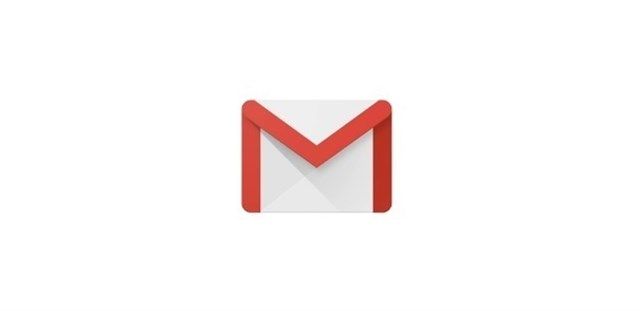
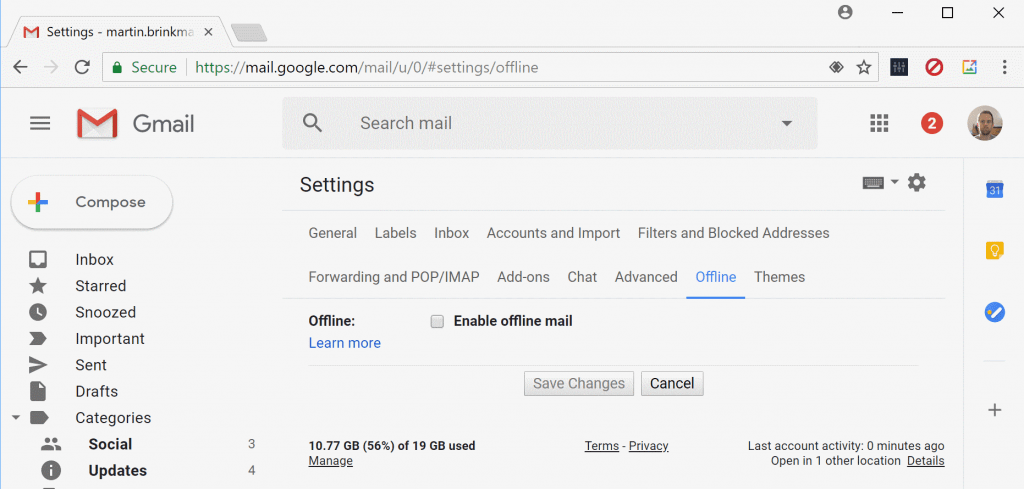
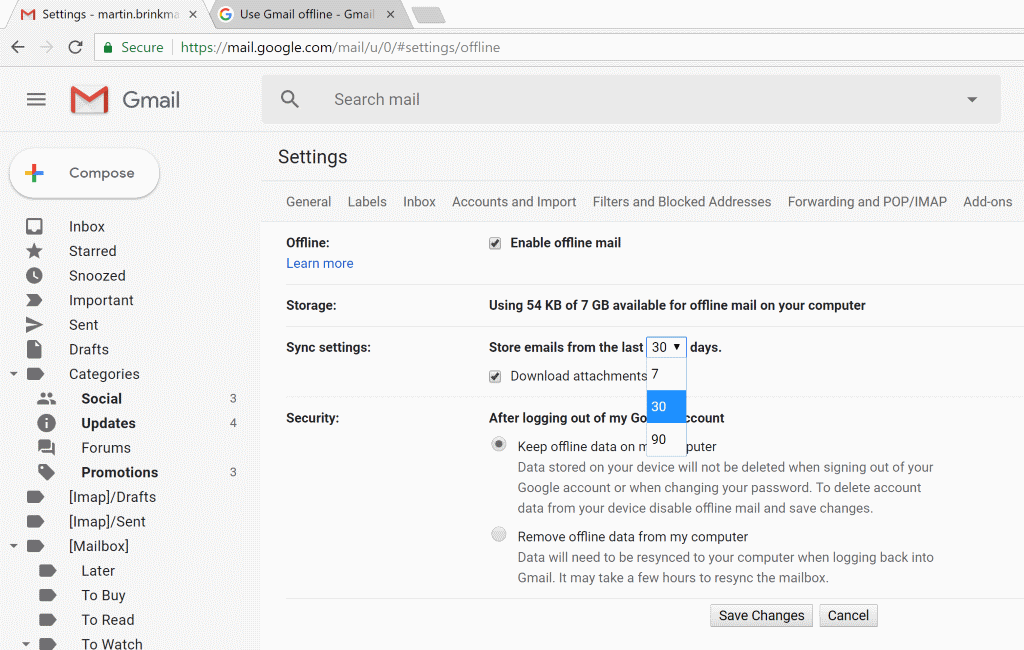
¿Tienes alguna pregunta o problema relacionado con el tema del artículo? Queremos ayudarte.
Deja un comentario con tu problema o pregunta. Leemos y respondemos todos los comentarios, aunque a veces podamos tardar un poco debido al volumen que recibimos. Además, si tu consulta inspira la escritura de un artículo, te notificaremos por email cuando lo publiquemos.
*Moderamos los comentarios para evitar spam.
¡Gracias por enriquecer nuestra comunidad con tu participación!